Como recuperar o acesso ao disco rígido, corrigir o erro de não conseguir abrir o disco rígido

Neste artigo, mostraremos como recuperar o acesso ao seu disco rígido em caso de falha. Vamos acompanhar!
Então, você acabou de abrir seu laptop para trabalhar e perceber que há linhas verticais ou horizontais na tela do laptop. Seu monitor não está funcionando corretamente e mostra cores anormais. O que você faz agora? Não se preocupe, esses problemas de exibição são mais comuns e podem ser corrigidos com algumas etapas rápidas e fáceis. Esse problema pode ser causado por problemas relacionados ao hardware ou software e, portanto, determinar que é fundamental para resolvê-lo. Todas as soluções listadas neste guia foram devidamente testadas. Use os instantâneos acompanhados como suas pedras-guia para corrigir linhas verticais ou horizontais na tela do monitor do computador.

Conteúdo
Linhas aleatórias podem começar a aparecer em seu sistema devido a vários motivos, como:
Dica profissional: para determinar o motivo principal por trás desse problema, reinicie o computador e entre nas configurações do BIOS. Leia nosso artigo sobre como entrar no BIOS no Windows 10 aqui. Se as linhas ainda aparecerem na tela, é um problema relacionado ao hardware. Do contrário, é um problema relacionado ao software.
Verificar o equipamento de hardware é crucial para corrigir linhas horizontais ou verticais na tela do monitor do computador.
1. Certifique-se de que os monitores e cabos sejam compatíveis entre si. Leia aqui para saber mais sobre os tipos de cabos de computador mais populares.

2. Limpe a tela suavemente com bolas de algodão.
3. Procure rachaduras na tela.
4. Faça com que os cabos de fita sejam verificados por um técnico.
Comece ajustando a resolução da tela para evitar atrito entre o Monitor e o sistema operacional Windows, da seguinte maneira:
1. Clique com o botão direito em um espaço vazio na área de trabalho e clique em Configurações de vídeo , conforme mostrado.
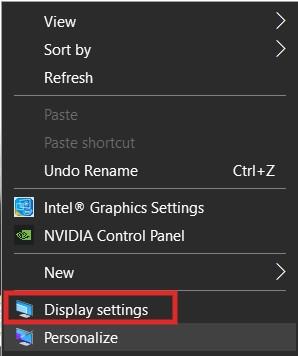
2. Clique no menu suspenso Resolução da tela em Configurações de escala e layout .
3. Aqui, selecione a resolução marcada como Recomendada e reinicie o PC.
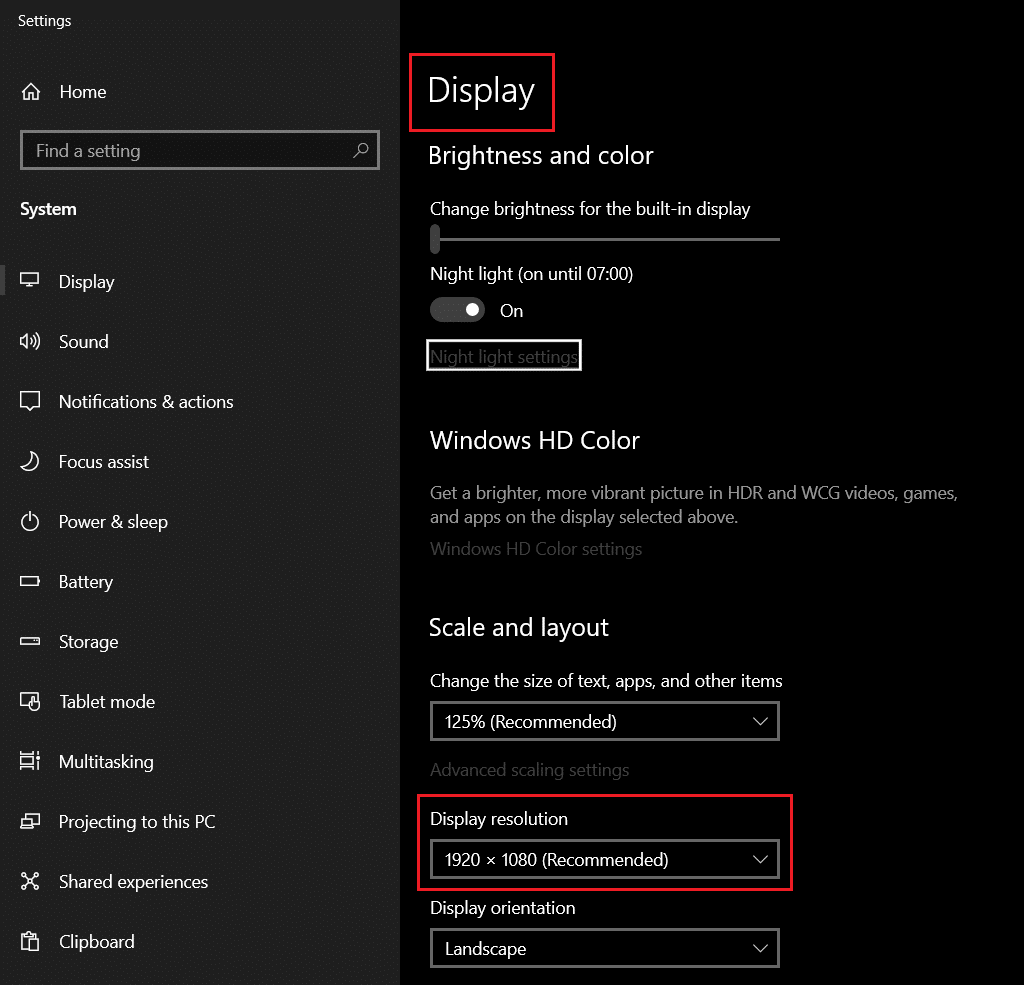
Leia também: Corrigir alterações de resolução de tela por si só
Opção 1: execute o solucionador de problemas de reprodução de vídeo
Em certas ocasiões, os usuários reclamaram de flutuações ou linhas no monitor ou na tela do laptop enquanto assistiam ou transmitiam vídeos. O solucionador de problemas interno do Windows pode ser muito útil para diagnosticar esse problema.
1. Pressione as teclas Windows + I simultaneamente para iniciar as Configurações do Windows .
2. Clique em Update & Security , como mostrado.
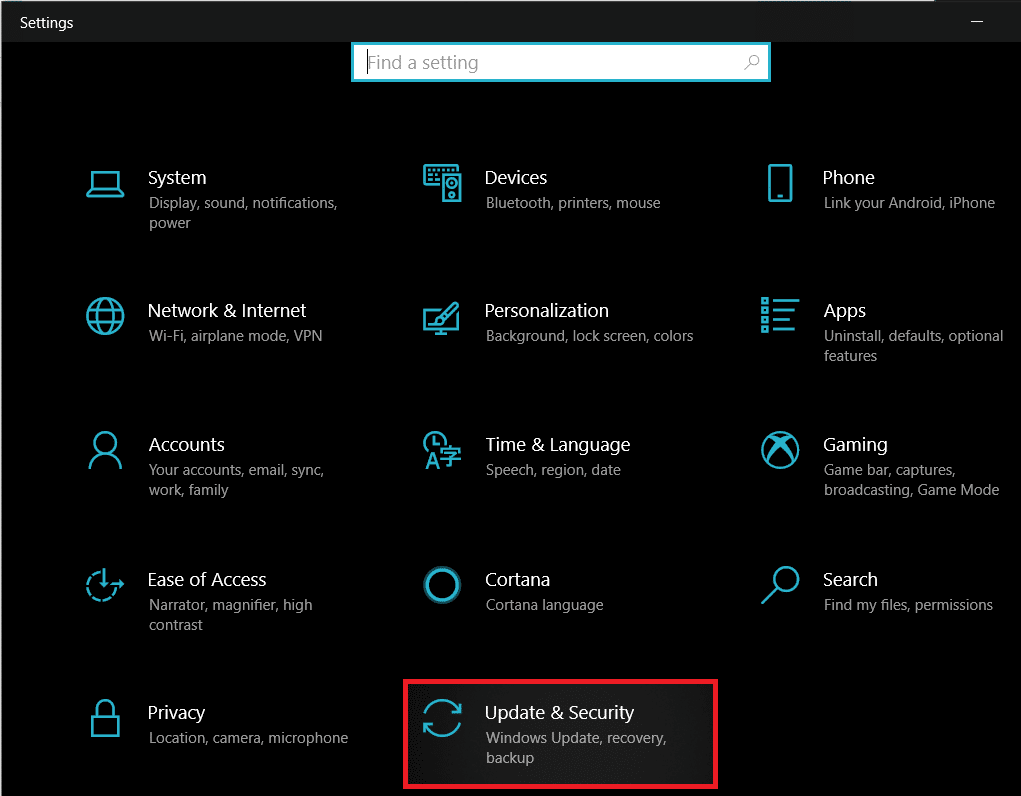
3. Agora, clique em Solucionar problemas no painel esquerdo. Em seguida, selecione Solucionadores de problemas adicionais no painel direito.

4. Role para baixo para selecionar Reprodução de vídeo e clique em Executar o solucionador de problemas.
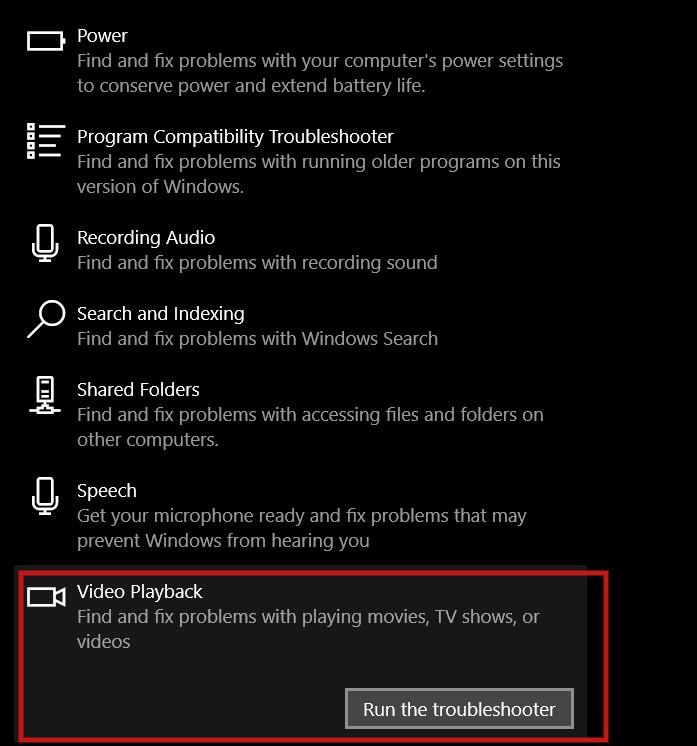
Opção 2: execute o solucionador de problemas de hardware e dispositivos
Se o problema for mais disseminado e não se limitar a vídeos, executar o solucionador de problemas de Hardware e Dispositivos é sua melhor aposta.
1. Pressione as teclas Windows + R simultaneamente para abrir a caixa de diálogo Executar .
2. Digite msdt.exe -id DeviceDiagnostic e clique em OK , como mostrado.

3. Clique aqui na opção Avançado , conforme ilustrado abaixo.

4. Marque a caixa marcada Aplicar reparos automaticamente e clique em Avançar .

5. Assim que o processo for concluído, reinicie o seu PC e verifique se o problema foi resolvido.
O DISM é essencial para corrigir problemas no serviço baseado em componentes ou CBS. Se você estiver enfrentando problemas com os arquivos de exibição do Windows, isso pode corrigir linhas no problema da tela do laptop.
1. Digite e pesquise cmd . Clique em Executar como administrador para iniciar o Prompt de Comando com privilégios administrativos.
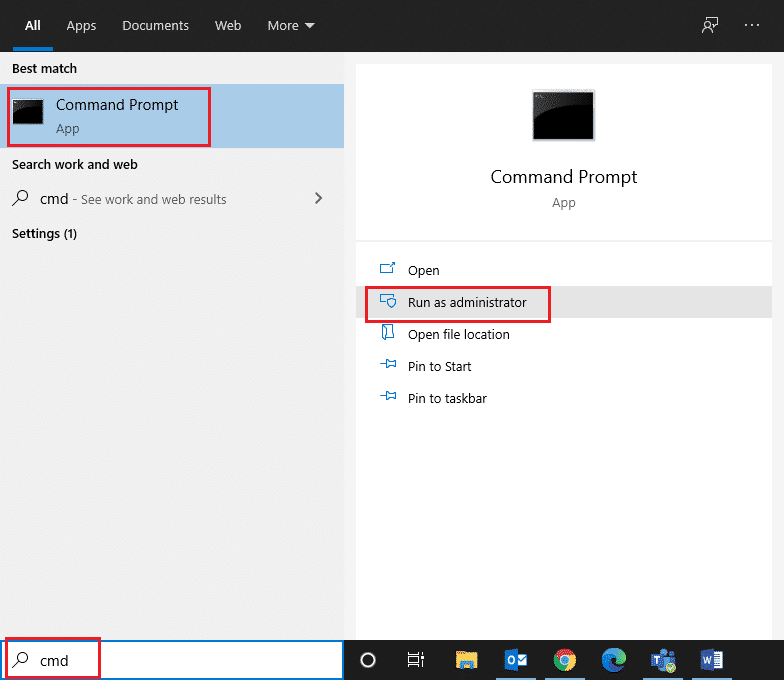
2. Digite DISM / Online / Cleanup-Image / ScanHealth conforme mostrado e pressione Enter .
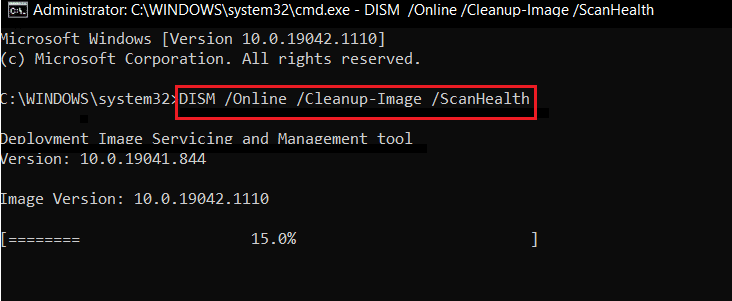
3. Após a conclusão da primeira verificação, execute o comando DISM / Online / Cleanup-Image / RestoreHealth .
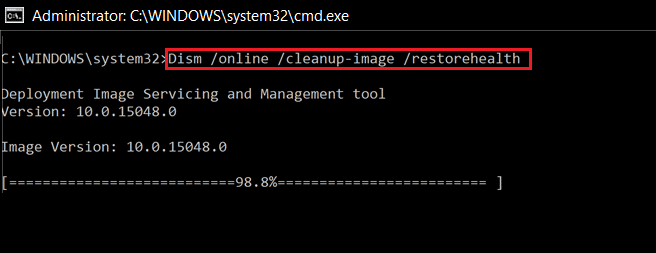
4. Reinicie o seu computador Windows assim que terminar. Se isso não resolver o problema, tente as soluções a seguir.
Leia também: Corrigir alto uso da CPU do processo de manutenção do host DISM
Como mencionado antes, as placas gráficas são a força visual do seu sistema. Portanto, qualquer mau funcionamento do mesmo pode causar vários problemas de exibição. Veja como corrigir linhas horizontais na tela do laptop atualizando os drivers gráficos:
1. Pressione a tecla Windows e digite Gerenciador de Dispositivos. Em seguida, clique em Abrir , conforme mostrado.
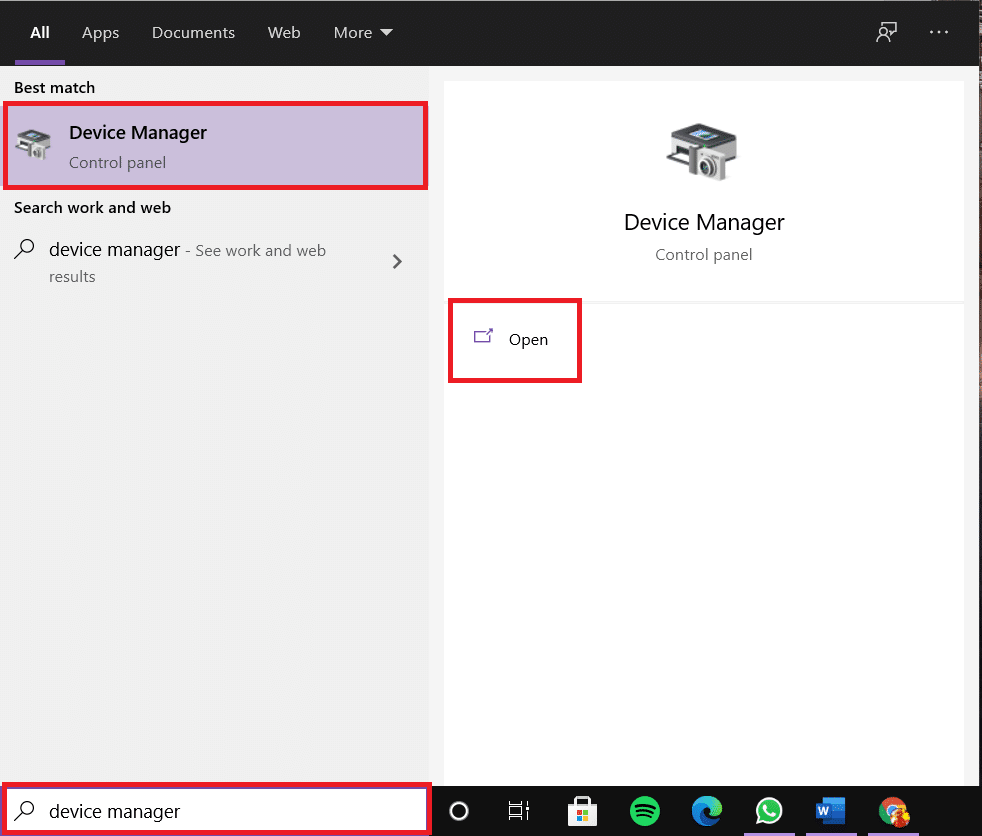
2. Aqui, clique duas vezes em Adaptadores de vídeo para expandi-lo.
3. Clique com o botão direito do mouse no driver de vídeo (por exemplo, NVIDIA GeForce 940 MX ) e selecione Atualizar driver , conforme mostrado.
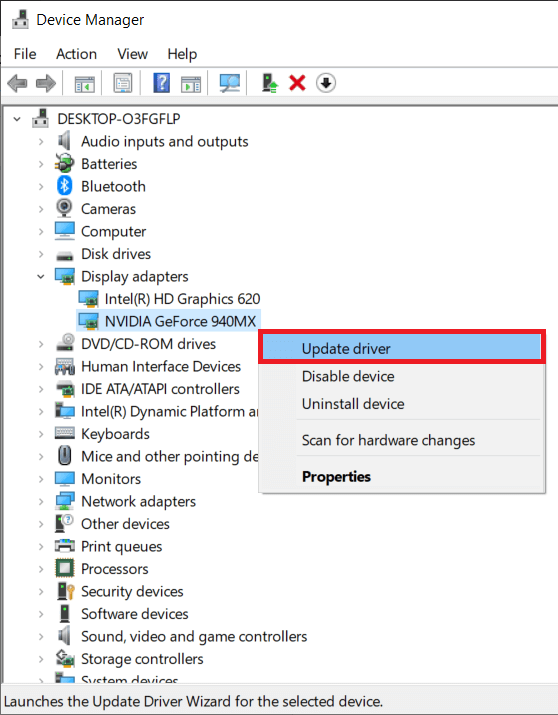
4. Agora, selecione Pesquisar drivers automaticamente .
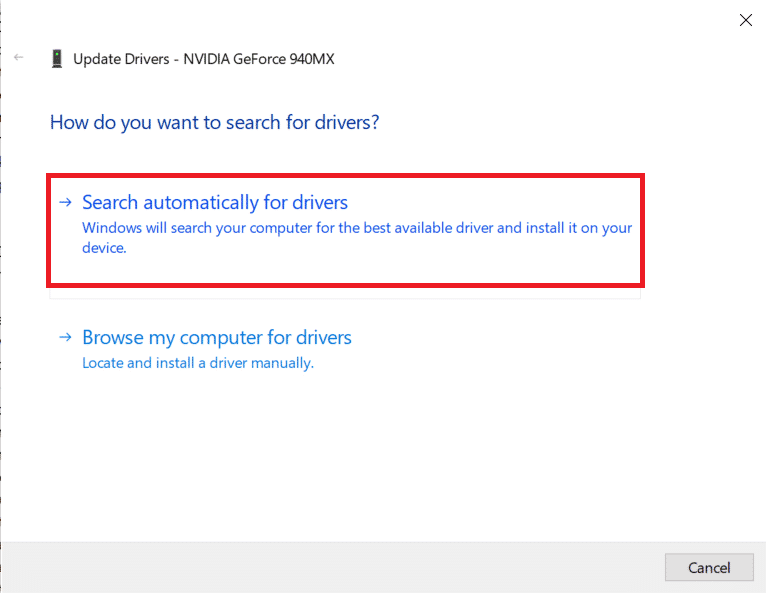
5A. Seu driver será atualizado para a versão mais recente.
5B. Se o seu driver já estiver atualizado, você verá a seguinte mensagem:

6. Por fim, clique em Fechar e reinicie o PC.
Certas atualizações que o driver da placa gráfica recebe podem estar com erros ou incompatíveis com o seu sistema. Nesses casos, fazer o downgrade do driver da placa gráfica também pode funcionar.
1. Vá para Gerenciador de dispositivos > Adaptadores de vídeo , como anteriormente.
2. Clique com o botão direito do mouse no driver de vídeo (por exemplo, Intel (R) UHD Graphics 620 ) e selecione Propriedades .
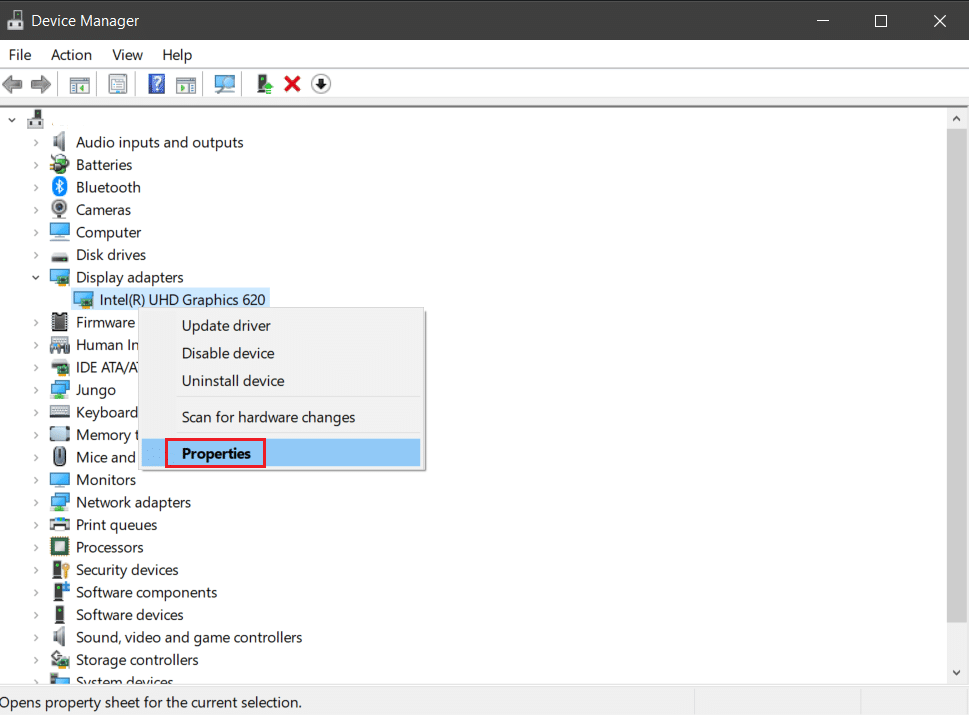
3. Alterne para a guia Driver e clique em Reverter driver , como mostrado.
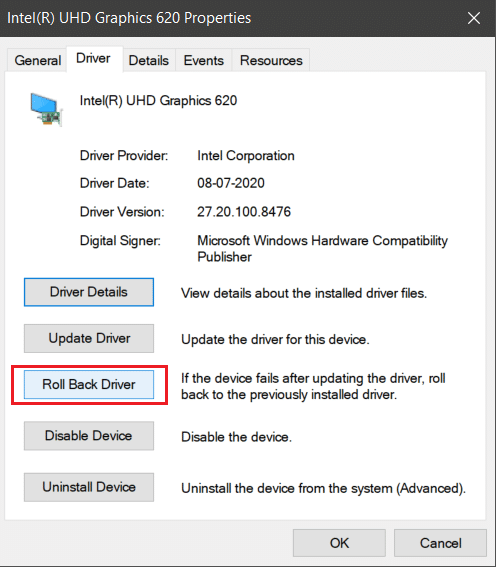
4. Reinicie o sistema e confirme se as linhas não aparecem mais.
Leia também: Como saber se sua placa gráfica está morrendo
Se nenhum dos métodos acima funcionou para você, tente atualizar seu Windows para corrigir linhas na tela do laptop.
1. Inicie o aplicativo Configurações pesquisando-o na barra de Pesquisa do Windows .
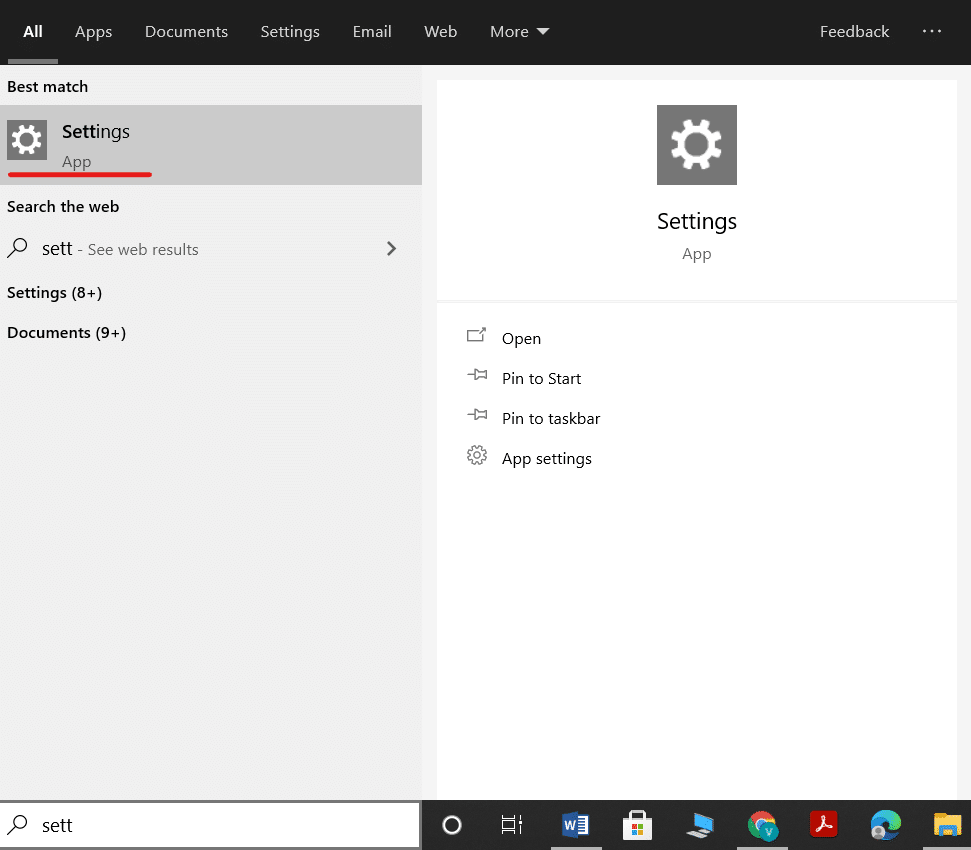
2. Aqui, clique em Atualizar e Segurança.
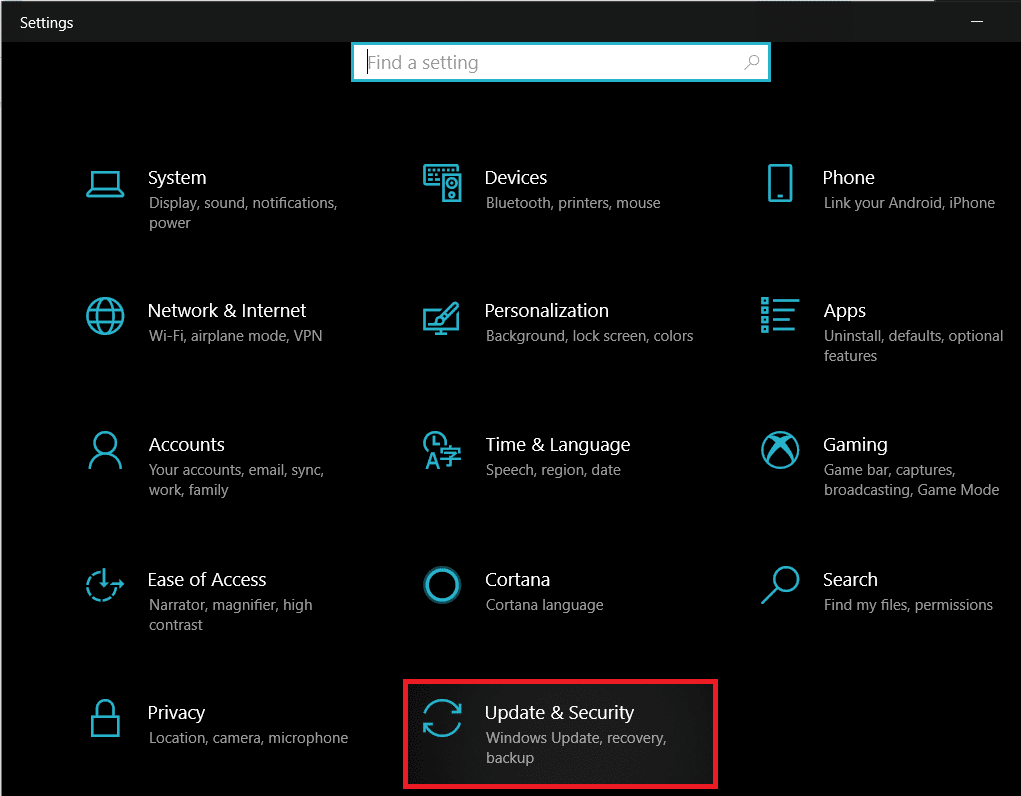
3. Em seguida, clique em Windows Update no painel esquerdo.
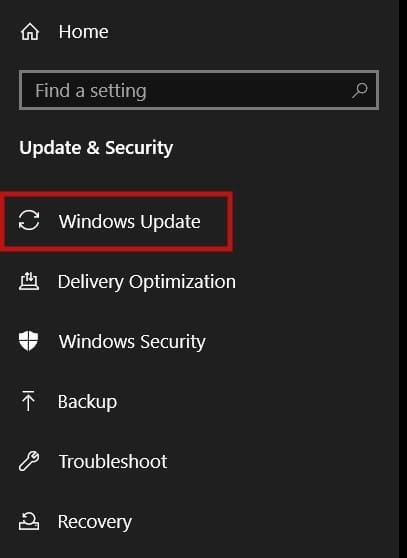
4. Em seguida, clique em Verificar atualizações no painel direito.
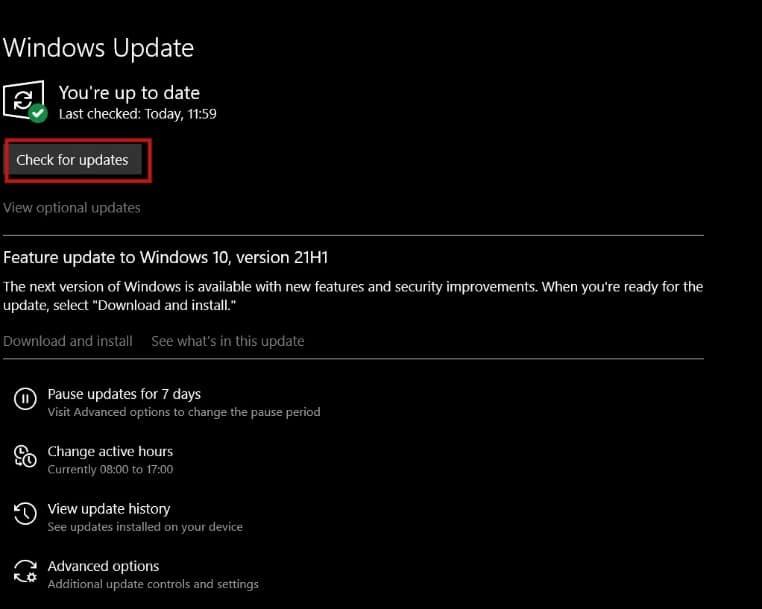
5A. Baixe as atualizações se houver alguma disponível. Clique em Reiniciar agora para instalá-los.
5B. Ou então, a tela exibirá Você está atualizado , conforme ilustrado a seguir.
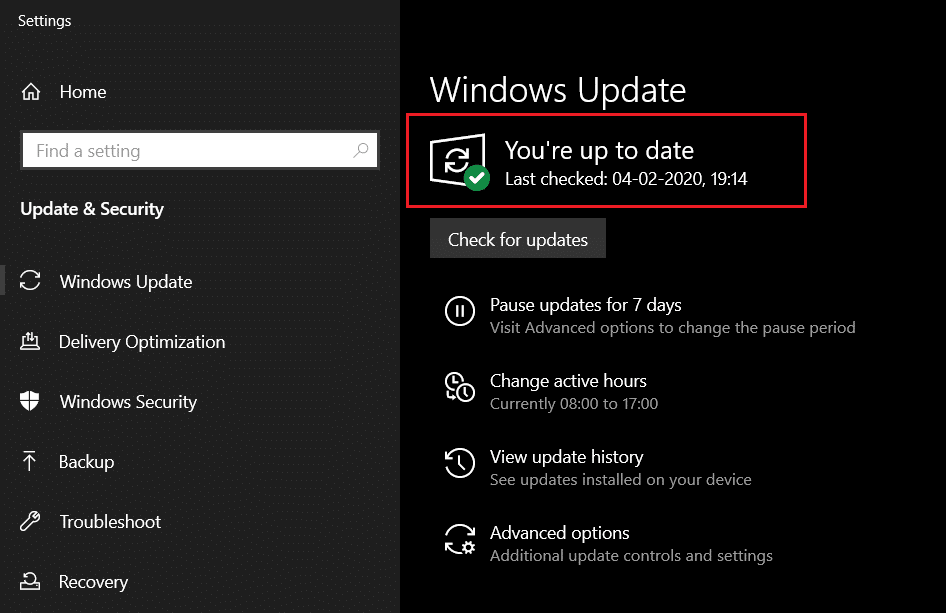
Recomendado:
Deve ser muito frustrante quando linhas horizontais ou verticais aparecem na tela do monitor do computador. Esperamos que, com a ajuda dessas soluções coerentes, você possa aprender como consertar linhas na tela do laptop . Solte suas dúvidas ou sugestões na seção de comentários abaixo.
Neste artigo, mostraremos como recuperar o acesso ao seu disco rígido em caso de falha. Vamos acompanhar!
À primeira vista, os AirPods parecem fones de ouvido sem fio comuns. Mas tudo mudou quando alguns recursos pouco conhecidos foram descobertos.
A Apple apresentou o iOS 26 – uma grande atualização com um novo design de vidro fosco, experiências mais inteligentes e melhorias em aplicativos familiares.
Os alunos precisam de um tipo específico de laptop para seus estudos. Ele não deve apenas ser potente o suficiente para um bom desempenho na área de estudo escolhida, mas também compacto e leve o suficiente para ser carregado o dia todo.
Adicionar uma impressora ao Windows 10 é simples, embora o processo para dispositivos com fio seja diferente do que para dispositivos sem fio.
Como você sabe, a RAM é um componente de hardware muito importante em um computador, atuando como memória para processar dados e é o fator que determina a velocidade de um laptop ou PC. No artigo abaixo, o WebTech360 apresentará algumas maneiras de verificar erros de RAM usando software no Windows.
As Smart TVs realmente conquistaram o mundo. Com tantos recursos excelentes e conectividade à Internet, a tecnologia mudou a maneira como assistimos TV.
Geladeiras são eletrodomésticos comuns em residências. As geladeiras geralmente têm 2 compartimentos, o compartimento frio é espaçoso e tem uma luz que acende automaticamente toda vez que o usuário o abre, enquanto o compartimento do freezer é estreito e não tem luz.
As redes Wi-Fi são afetadas por muitos fatores além de roteadores, largura de banda e interferência, mas existem algumas maneiras inteligentes de melhorar sua rede.
Se você quiser voltar para o iOS 16 estável no seu telefone, aqui está o guia básico para desinstalar o iOS 17 e fazer o downgrade do iOS 17 para o 16.
Iogurte é um alimento maravilhoso. É bom comer iogurte todos os dias? Quando você come iogurte todos os dias, como seu corpo muda? Vamos descobrir juntos!
Este artigo discute os tipos de arroz mais nutritivos e como maximizar os benefícios para a saúde de qualquer arroz que você escolher.
Estabelecer um horário de sono e uma rotina para dormir, mudar o despertador e ajustar a dieta são algumas das medidas que podem ajudar você a dormir melhor e acordar na hora certa pela manhã.
Alugue, por favor! Landlord Sim é um jogo de simulação para dispositivos móveis para iOS e Android. Você jogará como proprietário de um complexo de apartamentos e começará a alugar um apartamento com o objetivo de reformar o interior do seu apartamento e deixá-lo pronto para inquilinos.
Obtenha o código do jogo Bathroom Tower Defense Roblox e resgate recompensas emocionantes. Elas ajudarão você a melhorar ou desbloquear torres com maior dano.













